Gmail をより生産的にするための 7 つの Chrome 拡張機能

Gmail のメール管理をより生産的にするためのいくつかの拡張機能を見つけることができます。こちらがトップの Gmail Chrome 拡張機能です。

Gmailアカウントの一部のフォルダが消えました。スパムフォルダは、なくなったフォルダの1つでした。それでも[その他]リンクをクリックしてアクセスすることはできましたが、これは面倒でした。スパムフォルダを元に戻したかったのです。Gmailの左側のメニューに表示するフォルダを制御できる設定を見つけました。あなたがたくさんの電子メールラベルを使うのが好きな人なら、これは混乱を減らすための良い設定だと思います。フォルダを表示または非表示にする方法は次のとおりです。
Gmailにログインします。
フォルダのリスト全体が左側に隠れている場合は、画面の左上隅にある[メニュー]を選択して、フォルダのリストが表示されるように設定されていることを確認してください。
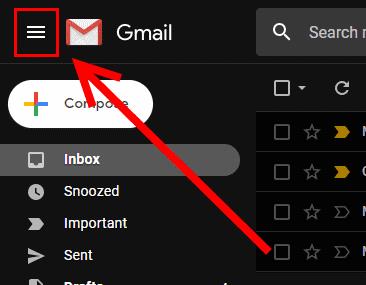 また、すべてのフォルダを表示できるように、左側のペインで矢印が展開されていることを確認してください。
また、すべてのフォルダを表示できるように、左側のペインで矢印が展開されていることを確認してください。
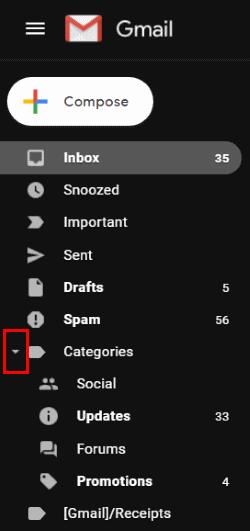
右上隅にある歯車をクリックして、[設定]を選択します。
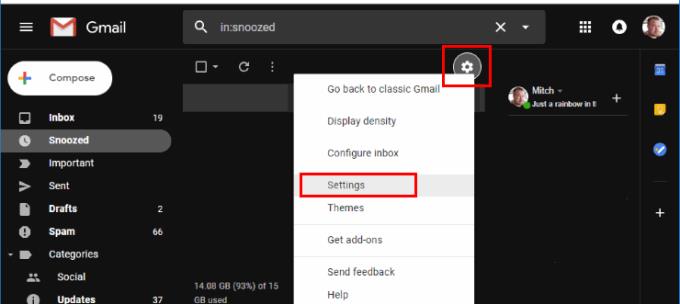
「ラベル」タブを選択します。
「選択表示」または「隠す次の表示または非表示にしたいフォルダへの」リンクを。Outlookなどのサードパーティアプリケーションを使用してGmailを読み取る場合は、[IMAPに表示]ボックスを選択してGmailを表示できます。
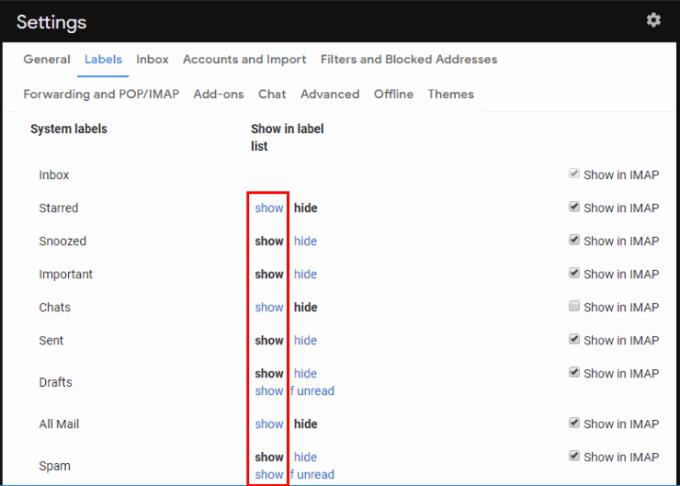
左側のペインのラベルの上にマウスを置く場合のオプションもあります。ラベルリストまたはメッセージリストで表示または非表示を選択して選択できる3つのドットが表示されます。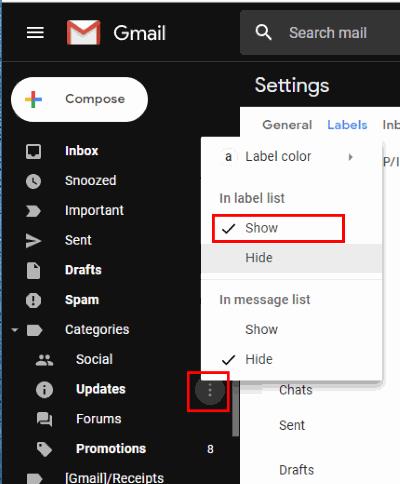
「詳細」リンクを超えて左側にデフォルトですべてを展開する方法はありますか?
現時点では、Gmailを最初に読み込んだときにすべてを確認できる「詳細」リンクを自動的に展開する方法はないようです。
Gmail のメール管理をより生産的にするためのいくつかの拡張機能を見つけることができます。こちらがトップの Gmail Chrome 拡張機能です。
複数のメール受信箱を維持するのは大変な場合があります。特に重要なメールが両方に届く場合は尚更です。この問題に対する解決策を提供する記事です。この記事では、PCおよびApple MacデバイスでMicrosoft OutlookとGmailを同期する方法を学ぶことができます。
Outlookメールの連絡先をバックアップするためにGmailを利用していますか?OutlookからGmailに連絡先をエクスポートしてバックアップする方法を学びましょう。
Google MeetはZoomなどの他のビデオ会議アプリに対する優れた代替手段です。機能は異なりますが、無制限の会議やビデオと音声のプレビュー画面などの優れた機能を利用できます。GmailのページからGoogle Meetセッションを開始する方法を学びましょう。
この初心者向けの手順に従って、Gmailのログイン活動履歴を確認し、送信または削除したメールを確認してください。
Gmail アカウントのプロモーション メールを簡単に見つけて削除する方法を紹介します。ストレージを節約し、受信トレイを整理しましょう。
GmailでZoomを使用すると、GoogleMeetと同様に会議を開始およびスケジュールしたり、Gmailアカウントから直接コンテンツを共有したりできます。このガイドでは、Zoomの機能とGmailでの利用方法について詳しく説明します。
Outlook と Gmail のアカウントを持っている場合は、受信トレイを設定して、メッセージを優先するメール アカウントに自動的にリダイレクトすることができます。
Gmail の受信トレイが未読メールが多すぎて汚くなっていませんか? ウェブとモバイルの Gmail ですべてのメールに既読マークを付ける方法については、この投稿をお読みください。
Windows 11 の新しい Outlook に複数の電子メール アカウントを追加する方法について詳しく解説します。
iPhoneではGmailが使えないのでしょうか?これらのトラブルシューティングのヒントを適用して、根本的な問題をすぐに解決してください。
Gmailアカウントから送信するメールメッセージの開封確認をリクエストするコツを学びましょう。
Windows 11 の新しい Outlook に Gmail アカウントを追加するには、[設定] > [アカウント] > [電子メール アカウント] を開き、[アカウントの追加] をクリックして、Gmail 資格情報を確認します。
個人の Google Celenar または Outlook カレンダーを Web バージョンの Outlook for Work に追加できるようになりました。これが方法です。
Google Meetを使用すると、ユーザーは1回の通話で最大250人の参加者のグループ会議を行うことができ、会議を記録してGoogleドライブに保存することができます。会社は徐々に展開しています…
不審な送信者からメールを受信すると、Gmailに赤い警告バナーが表示されます。警告は次のようになります。このメッセージは危険なようです。
特に重要な仕事用の電子メールを定期的に受信する場合は、時間どおりに電子メールを受信できないと、一部の人にとっては壊滅的な打撃を受ける可能性があります。あなたはそれを素早く修正する必要があります。時々
特にiPadOS14の場合は、このわかりやすいガイドを使用して、できるだけ多くのGmailアカウントをすばやく削除してください。Gmailアカウントの消去は、想像以上に簡単です。
すべてのメッセージを読んでもGmailの通知が消えない場合は、明らかに何か問題があります。
既存のGmailアカウントをAndroidデバイスに簡単に追加する方法をご覧ください。また、時が来たら、不要になったアカウントを削除する方法を学びましょう。
大手脱毛サロンチェーン「ミュゼプラチナム」が、現在、破産という危機に瀕しています。2025年5月、複数の報道機関によって、同社を運営する株式会社MPHに対し、債権者である従業員らが破産手続きの申し立てを準備していることが報じられました。長年にわたり多くの女性に支持されてきたミュゼプラチナムに一体何が起こっているのでしょうか。
「トゥン・トゥン・トゥン・サフール(Tung Tung Tung Sahur)」は、2025年初頭にTikTokで爆発的に広まったバイラルミームで、イスラム教の聖なる断食月であるラマダンと密接に関連しています。
ピン留めが解除されたアプリやプログラムがタスクバーに再度表示される場合は、Layout XMLファイルを編集してカスタム行を削除できます。
WindowsおよびAndroidデバイス用の簡単な手順で、Firefoxの自動入力から保存された情報を削除します。
このチュートリアルでは、Apple iPod Shuffleのソフトリセットまたはハードリセットを実行する方法を示します。
Google Playには多くの素晴らしいアプリがあり、サブスクリプションを登録せずにはいられません。しかし、それが増えると、Google Playのサブスクリプションを管理する必要が出てきます。
ポケットや財布の中で支払い用のカードを探すのは本当に面倒です。近年、さまざまな企業が非接触型支払いソリューションを開発・発売しています。
Androidのダウンロード履歴を削除することで、ストレージスペースが増えます。以下の手順を実行してください。
このガイドでは、PC、Android、またはiOSデバイスを使用してFacebookから写真やビデオを削除する方法を説明します。
Galaxy Tab S9 Ultraを使っている間、時にはリセットが必要になる場合があります。ここでは、Galaxy Tab S9をリセットする方法を詳しく説明します。



























